For at løse dette problem på din pc, kan du bare geninstallere Microsoft Office
- Bare ved at fjerne seneste Windows-opdateringer kan løse EventID 300 Kunne ikke parse element.
- Du kan bare geninstallere Microsoft Office, og det skulle hjælpe med dette problem.
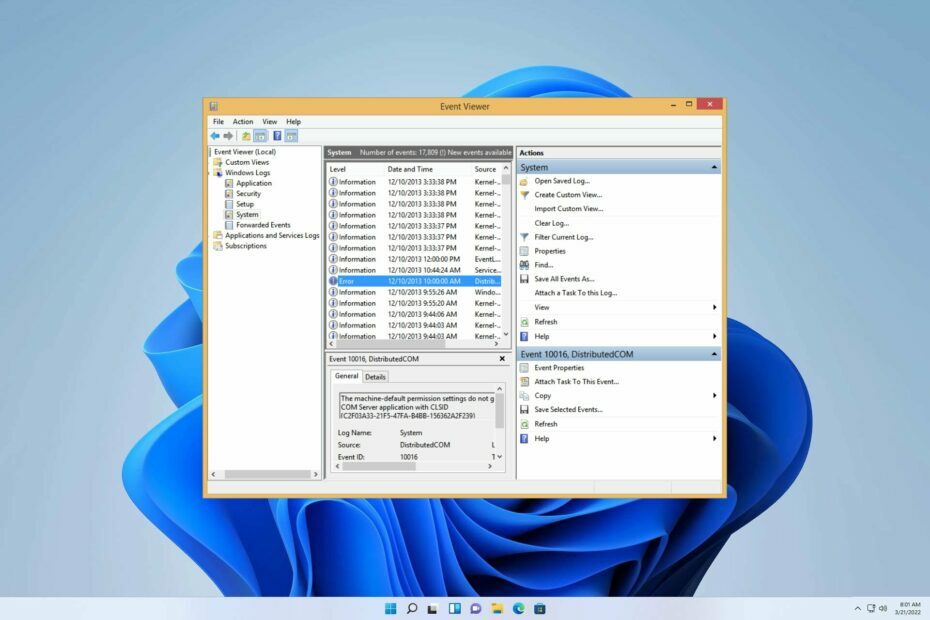
At støde på EventID 300 Fejlen kunne ikke parses element er en hyppig hindring for pc-brugere. Denne meddelelse dukker normalt op, når der er problemer med at parse et element i et stykke software. For at løse dette problem direkte, er det vigtigt at forstå årsagen bag denne fejl.
I en tidligere artikel dykkede vi ned i forviklingerne ved Event Viewer ID Genstart. I dag står vi over for en tilsvarende hindring.
Men før vi springer ind i potentielle løsninger, er det altafgørende at udpege den underliggende årsag til dette dilemma. Dette vil give os mulighed for at udvikle en succesfuld tilgang, der tackler problemet i sin kerne.
Hvad er Event ID 300?
Så snart fejlen EventID 300 Failed to parse element dukker op på en computerskærm, indikerer det systemets manglende evne til at forstå et bestemt element i et program eller system.
Det er forårsaget af følgende:
- Inkompatible softwareversioner kan ofte skabe forskellige fejl på din pc.
- Korrupte filer inde i din Office-installation vil forårsage, at denne fejl opstår.
- Forkert konfigurerede indstillinger forhindrer softwaren i at køre korrekt.
Hvordan kan jeg rette EventID 300 Kunne ikke parse element?
Før vi prøver noget, bør du prøve følgende:
- Opdater Windows til den nyeste version for at løse eventuelle kompatibilitetsproblemer.
1. Geninstaller Office-software
- Åbn appen Indstillinger med Windows tasten + jeg genvej.
- Naviger til Apps og vælg Installerede apps.
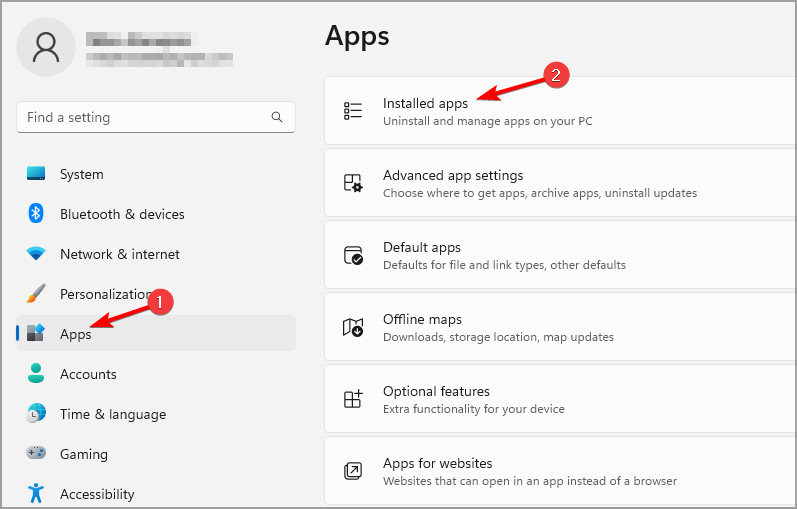
- Find Microsoft Office på listen og klik på Afinstaller.
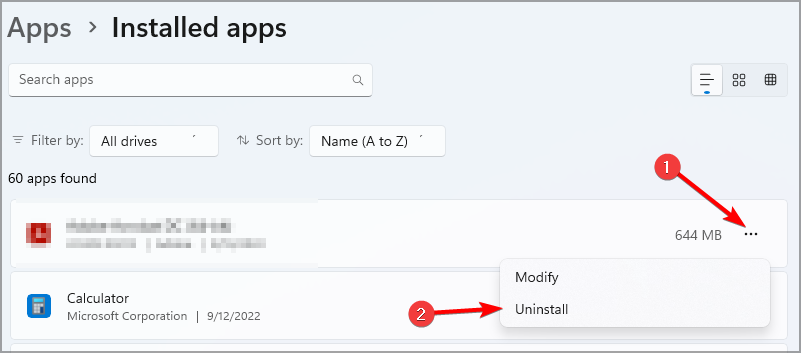
- Følg processen på skærmen.
- Når softwaren er fjernet, skal du installere den igen.
Efter geninstallation af Office skal du kontrollere, om EventID 300 Kunne ikke parse element er væk.
2. Fjern de seneste opdateringer
- Tryk på på dit tastatur Windows tast og klik på Indstillinger.
- En gang Indstillinger har åbnet klik på Windows opdatering.
- Vælg nu Opdater historik for at hente din tidligere opdatering.
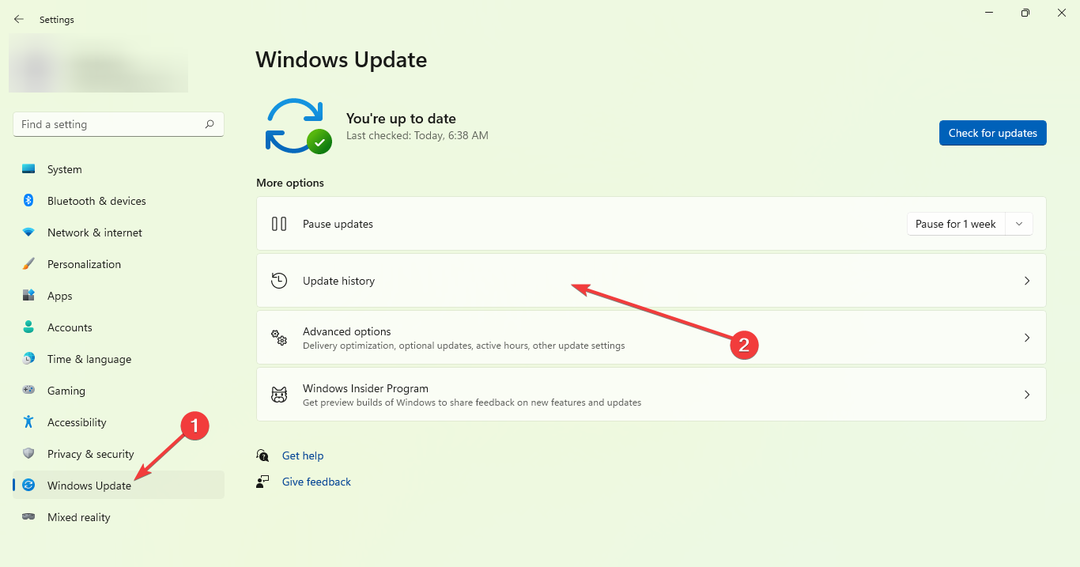
Hvis du står over for problemet med EventID 300 Kunne ikke parse elementfejl, er der ingen grund til bekymring, da der normalt er en ligetil løsning.
- Hvad er Makecab.exe & hvordan man fikser dets høje CPU-forbrug
- 0x80073cf6 Fejlkode: Sådan rettes det i 5 trin
- Bugcheck 0x0000012B: Sådan rettes denne BSoD
For at få mere indsigt i håndteringen af dette problem, foreslår vi, at du ser på vores omfattende vejledning om Hændelses-id 1001 StoreAgentScanForUpdatesFailure0.
Vores team håber inderligt, at denne guide har givet dig værdifuld hjælp. Ikke desto mindre, hvis du støder på en anden løsning, så tøv ikke med at dele den med os.


